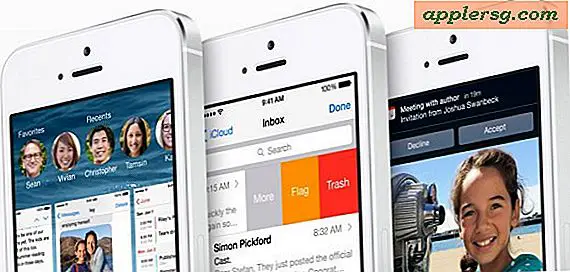Løs iOS 9 Slow Performance & Lag med tre enkle tips

Et bemerkelsesverdig antall brukere som har installert iOS 9 på deres iPhones, iPad og iPod touch, har oppdaget at iOS 9 har forårsaket ytelse til å lide, med irriterende lagring, choppiness i interaksjoner, forsinket respons fra brukergrensesnittet og bare generell ytelsesforringelse . Det lagret kan være bemerkelsesverdig nok til å få enheten til å føles betydelig tregere på iOS 9 enn sammenlignet med samme maskinvare som kjører en tidligere versjon av iOS. Dette kan være en frustrerende opplevelse, men det er noen få tweaks du kan gjøre for å umiddelbart forbedre ytelsen til en treg iOS 9-enhet, som effektivt påskynder iPhone, iPad eller iPod touch igjen.
Lesere kan huske at vi varslet om dette nøyaktige problemet i vår guide for å forberede iOS 9 (se nr. 2), og nå da iOS 9 er ute i naturen, er det ikke bare gammel maskinvare som har sett negativt innvirkning på ytelsen. Men husk at hvis du bare oppdaterte til iOS 9 og ting virker sakte, må du gi det noen timer for indeksering og andre funksjoner for å fullføre. Noen hevder at det er nødvendig å vente en hel dag for enheter med massevis av innhold på dem, men det er vanligvis ikke nødvendig. Hvis det har vært mer enn fem eller seks timer etter at du har oppdatert iOS 9, og du merker at det er irriterende sakte eller hakkete, kan du begynne å gjøre noe ved å endre noen aspekter i Innstillinger. Ja, dette vil faktisk øke hastigheten på en iPhone, iPad eller iPod touch som kjører iOS 9, og ytelsesforsterkningen er merkbar, selv om du ikke føler at ting er spesielt sakte.
Fremskynde iOS 9 ved å deaktivere gjennomsiktighet og bevegelse
Noen enheter ser ut til å kjempe for å gi visuelle effekter på iOS 9, ved å deaktivere gjennomsiktighet og bevegelse øyehud, kan du øke hastigheten på den generelle interaktiviteten til iOS på en hvilken som helst iPhone, iPad eller iPod touch.
- Åpne "Innstillinger" -appen i iOS og gå til "Generelt"
- Velg "Tilgjengelighet"
- Finn "Øk kontrast" og velg "Reduser gjennomsiktighet", bytt den til ON-posisjonen
- Gå tilbake til Tilgjengelighet, og finn nå "Reduser bevegelse", skift det til ON-posisjonen også
- Gå ut av Innstillinger og finn deg rundt iOS for å umiddelbart føle forskjellen i hastighet


Sluttresultatet er at iOS vil se mindre fancy uten noen gjennomsiktige vinduer eller gal zooming inn og ut bevegelseseffekter, men bytte for en litt ugligere iOS-opplevelse er spesielt bedre ytelse på iPhone, iPad og iPod touch av nesten alle modeller. Også ved å aktivere Reduce Motion, ender du med en fin overgangseffekt, som noen brukere foretrekker likevel.
Hvis du er en Mac-bruker, og dette høres kjent, er det fordi du kan øke hastigheten på OS X og generell ytelse ved å deaktivere også gjennomsiktighet og visuelle effekter, så kanskje iOS og OS X begge kunne bruke noen optimalisering i den visuelle avdelingen, men I mellomtiden hvis du opplever tröghet, lær å være fornøyd uten å ha mer avanserte, gjennomsiktige vinduer. For hva det er verdt, forbedret ytelsen til å beholde de visuelle effekter som ble aktivert i OS X, forbedret med El Capitan, og da iOS 8.4.1 kjørte bra med øyeffekter aktivert på de fleste iOS-enheter, er det ganske sannsynlig at ytelsen for visuelle effekter vil forbedre i iOS 9.1 også.
Forbedre ytelsen ved å deaktivere bakgrunnsappdatering
Bakgrunnsappoppdatering er en interessant funksjon som tillater bakgrunnsappaktivitet i iOS, men mens den er godt forankret, kan det føre til en nedgang i enhetens ytelse. Slå av det er enkelt, og den eneste bivirkningen er at når du åpner en app som får detaljer fra internett, oppdateres den på åpen i stedet for i bakgrunnen - ikke så farlig.
- I Innstillinger-appen til iOS, gå til "Generelt"
- Finn "Oppdatering av bakgrunnsapplikasjoner" og slå funksjonen til OFF-posisjonen

Deaktiver Siri forslag til en annen hastighetsøkning
Dette er sannsynligvis den vanskeligste funksjonen for å slå av, fordi Siri Suggestions er en av de mest bemerkelsesverdige nye evner og interessante funksjoner i IOS 9. Men dessverre reduserer den dessverre også iOS (i hvert fall på noen maskinvare) og slår den av en umiddelbart merkbar økning i fart.
- Åpne Innstillinger-appen og gå til "Generelt"
- Velg "Spotlight Suggestions"
- Vri bryteren for "Siri Suggestions" til OFF-posisjonen

Ja dette betyr at du ikke lenger får Siri Suggestions når du sveiper over eller ned for å søke i iOS, men resultatet er en raskere enhet når du utfører søk og får tilgang til disse skjermbildene. Uansett om du vil miste en av kjernegenskapene til iOS 9 for å få fart på hastigheten, er det virkelig opp til deg.
Bonus Tips: Tvinge enheten på nytt
Noen ganger å tvinge enheten til å starte om igjen kan bidra til ytelse, vanligvis hvis det er en feilprosess eller noe som skjer i bakgrunnen. Selv om folk syntes å ha blandede resultater med dette, er det enkelt å gjøre omstart på nytt:
- Hold nede Hjem-knappen og Strømknappen til du ser Apple-logoen på skjermen
Nå la det starte opp som vanlig, løper det raskere? Du forteller oss.
Tenk at iOS 9 er uutholdelig sakte?
Hvis du føler at iOS 9 er bare uutholdelig sakte, og du ikke klarer det, kan du nedgradere tilbake til iOS 8.4.1 ganske enkelt, men du må sannsynligvis sette opp enheten som ny, eller gjenopprette fra en eldre sikkerhetskopi.
Et annet alternativ er å vente på at iOS 9.1 skal slippes, noe som sannsynligvis kommer neste måned med iPad Pro, da iOS 9.1 nesten alltid bør inkludere ytelsesforbedringer og feilrettinger som kan forårsake ytelsesproblemer med iOS 9. Faktisk mange IOS 9.1 beta-brukere rapporterer at det går raskere enn iOS 9, så det bør være oppmuntrende.
Tror du at iOS 9 er treg? Har du noen andre tips for å øke hastigheten på iOS 9? Gi oss beskjed i kommentarene!